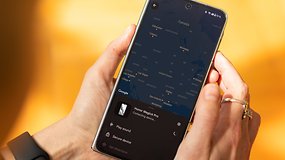
¿Cuáles son las nuevas funciones de Buscar mi dispositivo? Google y algunos fabricantes como Samsung cuentan desde hace tiempo con la función Buscar mi dispositivo en teléfonos, tabletas o dispositivos portátiles (guía sobre el uso de un reloj inteligente para rastrear su teléfono). Sin embargo, las compatibilidades de seguimiento son en su mayoría limitadas dentro de sus productos y ecosistema. La nueva red Android Find My Device finalmente soluciona esa brecha. Permite que una red colaborativa mucho más grande de más de mil millones de dispositivos Android rastree más que un teléfono, pero con más dispositivos y accesorios inteligentes etiquetados con «Funciona con Android». Junto con la red mejorada, la nueva aplicación también agrega nuevas capacidades como búsqueda de dispositivos fuera de línea, alertas de seguimiento no deseadas multiplataforma con Apple, funciones de seguridad mejoradas y creación de puntos y referencias a través de dispositivos domésticos inteligentes como los parlantes Nest. Cómo funciona Android Find My Device De manera similar a Find My de Apple, Android Find My Device y su aplicación se basan en redes seguras de colaboración abierta y ubicaciones cifradas guardadas dentro del propio dispositivo y en dispositivos cercanos. Con la búsqueda de red, utiliza datos móviles, Bluetooth o conectividad UWB para comunicarse con otros dispositivos y aproximar la ubicación. La adición de una lista aún más amplia de dispositivos Android y no Android, como AirTags de Apple, parlantes inteligentes, etiquetas Bluetooth y más, mejora significativamente la precisión, la frecuencia y el área para un seguimiento más fácil y confiable. Sin embargo, la compatibilidad con etiquetas y accesorios de terceros no llegará hasta mayo. Google Pixel 8 (revisión) y Pixel 8 Pro (revisión) vienen con búsqueda sin conexión que muestra sus ubicaciones actuales incluso cuando están apagados. Se dice que en el futuro más teléfonos tendrán la misma función. El nuevo Find My Device ya funciona bien por sí solo, y en esta guía se trata de rastrear un teléfono o tableta perdido conectado en la misma cuenta de Google. Actualizaremos esto una vez que otras funciones nuevas estén completamente implementadas. ¿Qué necesita antes de rastrear un dispositivo perdido? Buscar mi dispositivo está activado de forma predeterminada en su dispositivo una vez que haya iniciado sesión en una cuenta de Google. También comienza a guardar ubicaciones cifradas que utilizará para localizarse más tarde u otros dispositivos que necesiten ser encontrados, incluso en el seguimiento fuera de línea. Deberá descargar la aplicación Find My Device de Google Play Store en su otro dispositivo, ya sea un teléfono o una computadora. Si la aplicación no está disponible en su país, Google aún le permite encontrar un dispositivo perdido a través de la versión del sitio web de la aplicación. ¿Qué teléfono o tableta Android es compatible con el nuevo Buscar mi dispositivo? En cuanto a la aplicación, está disponible para teléfonos y tabletas que ejecutan Android 6.0 o posterior, mientras que la red Find My Device es compatible con dispositivos Android 9.0 o posterior. Cómo encontrar un teléfono o tableta perdido usando la aplicación Find My Device de Google Find My Device de Android funciona tanto para dispositivos en línea como fuera de línea, y es un proceso simple. Pero tenga en cuenta que el seguimiento sin conexión solo muestra las últimas ubicaciones guardadas y no podrá bloquearlas ni borrarlas de forma remota. A continuación se explica cómo encontrar un teléfono o tableta perdido: Abra la aplicación Buscar mi dispositivo desde otro dispositivo. Descárgalo desde Play Store. O abra la página Buscar mi dispositivo en otro teléfono o navegador de computadora. Seleccione el teléfono o tableta que desea localizar de la lista. En la página del dispositivo, un mapa mostrará la ubicación reciente o guardada por última vez de su dispositivo. Si está cerca, puede usar y seleccionar la función «Buscar cerca» para obtener señales visuales. También puedes hacerlo sonar tocando Reproducir sonido. O elija Obtener indicaciones si desea navegar yendo al dispositivo. Puede encontrar un teléfono o tableta perdidos en línea o sin conexión con la nueva aplicación Buscar mi dispositivo / © nextpit Cómo encontrar un teléfono o tableta sin conexión cuando se pierde Localizar un dispositivo sin conexión o apagado es similar a uno en línea. La diferencia aquí es que la ubicación que se muestra se basa en la última información almacenada en su dispositivo, compartida con Google. Del mismo modo, no puede hacer sonar ni proteger su dispositivo si está desconectado. Pero eso es algo que cambiará en los futuros teléfonos inteligentes. Al seleccionar la mayoría de estas acciones, se envían notificaciones al dispositivo que se está localizando. Cómo bloquear o borrar su dispositivo cuando se pierde Además de localizar y hacer sonar su dispositivo y obtener indicaciones para llegar a él, hay algunas acciones que puede realizar de forma remota siempre que esté encendido y conectado a Internet. Más importante aún, las siguientes funciones de Buscar mi dispositivo son para dispositivos que están encendidos y conectados a Wi-Fi o datos móviles. Proteger su dispositivo perdido de forma remota Esta función agrega protección al bloquear su dispositivo de forma remota y cerrar sesión en todas sus cuentas de Google. Si encuentra el teléfono o tableta perdido, puede desbloquearlo normalmente con la opción de seguridad del dispositivo. En la aplicación Buscar mi dispositivo o abra su navegador y vaya a la versión web. Toca el dispositivo que deseas bloquear. En la parte inferior, toca Proteger. Alternativamente, agregue información de contacto si alguien encuentra su dispositivo. Cree una contraseña y seleccione el botón Dispositivo seguro. Toque el botón Continuar para continuar bloqueando su dispositivo. La función Proteger en Buscar mi dispositivo bloquea de forma remota su dispositivo y cierra sesión en su cuenta de Google / © nextpit Borre su dispositivo perdido de forma remota Otra opción es restablecer su dispositivo de fábrica para proteger el acceso a sus datos almacenados, como cuentas y medios. Tenga en cuenta que esto borrará todos los datos del dispositivo, ya sea en línea o fuera de línea (se inicia cuando vuelve a estar en línea). Cuando lo encuentre, puede restaurar su dispositivo y los datos si se realiza una copia de seguridad. Siga las instrucciones para borrar su teléfono o tableta perdida de forma remota utilizando la aplicación Buscar mi dispositivo de Android. Abra la aplicación Buscar mi dispositivo o vaya a la versión web. Toca qué dispositivo deseas borrar. Elija la configuración (icono de engranaje). En la parte inferior, toque Restablecer valores de fábrica para comenzar a borrarlo. En la página siguiente, confirme seleccionando Restablecer. En la ventana emergente, toque Cancelar o Restablecer. Tenga en cuenta que el dispositivo se restablecerá a los valores de fábrica sin necesidad de ingresar una cuenta o contraseña. Puede borrar el control remoto de su dispositivo perdido desde la configuración de la aplicación Buscar mi dispositivo / © nextpit. Así es como puede rastrear, hacer sonar y proteger su teléfono o tableta perdidos. ¿Has intentado utilizar la función antes? ¿Qué características sugiere que deben mejorarse o agregarse? Escuchemos sus mejores ideas al utilizar la aplicación Buscar mi dispositivo.

Deja una respuesta